![]() 编辑 最后修改时间 2023/07/22 20:45
编辑 最后修改时间 2023/07/22 20:45
WSL-CentOS
https://zhuanlan.zhihu.com/p/272735470
How to install CentOS using WSL
推荐 > https://docs.microsoft.com/en-us/windows/wsl/use-custom-distro#import-the-tar-file-into-wsl
https://www.centos.org/download/
启用 Windows WSL 功能
检查系统版本是否支持 WSL , 系统版本需要大于 1709
管理员身份启动Powershell
$ Get-ComputerInfo | Select WindowsProductName, WindowsVersion, WindowsInstallationType, OsServerLevel, OsVersion, OsHardwareAbstractionLayer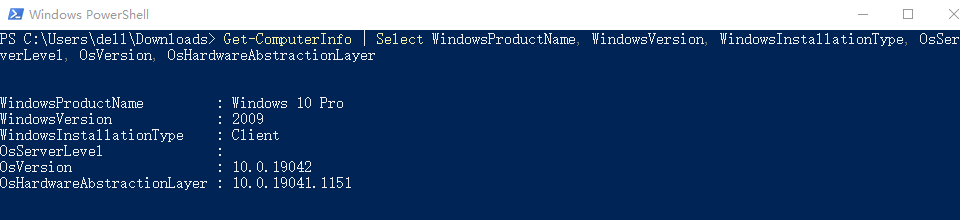
2009 > 1709 , 符合 WSL 安装要求
启用 WSL
$ Enable-WindowsOptionalFeature -Online -FeatureName Microsoft-Windows-Subsystem-Linux
// 回车后, 稍等几秒,会提示您选择并重启计算机.
// 输入y或直接回车,电脑立即重启。重启后即成功启用了WSL安装 CentOS WSL
下载 CentOS WSL
https://github.com/wsldl-pg/CentWSL
https://github.com/mishamosher/CentOS-WSL
解压WSL CentOS 7.x
# 从上面Github地址下载对应的压缩文件,右键点击并解压之,解压后文件大小300MB 左右。如下,我们用WinRAR 解压,当然您也可以用系统默认解压程序或其它解压缩工具。在WSL中运行CentOS.exe 并安装
# 解压后,您将在目标目录中看到2个文件:rootfs.tar.gz和CentOS.exe。我们需要运行CentOS.exe,以便解压其中的文件并注册到WSL。右键点击并以管理员身份运行:完成安装
# 稍等一些时间,系统将自动进行初始化,完成后您将看到如下图所示消息,此时可按任意键退出安装。在WSL上启动CentOS 7
# 要在WSL上启动运行Centos,这时您返回解压后的目录,您将看到多出了2个目录
# 不用理会,此时再次右击并以管理员身份运行CentOS.exe,即成功登录系统了在WSL上更新Centos
// 现在,您可以随心所欲在CentOS上运行您想要执行的命令了。然而,为了检验系统可用性,我们最好使用yum命令测试下更新系统:
$ yum -y update在WSL上卸载CentOS 7
// 如果您因为某种原因不想使用了,可以使用下面命令在WSL上卸载CentOS:
// 当您在使用CentOS过程中遭遇一些错误想重装,或者您不小心删除了解压缩的目录需要重装时,我们需要先卸载之
$ ./CentOS.exe clean常见问题
Installing...
ERR: The virtual machine could not be started because a required feature is not installed.
HRESULT: 0x80370102
// 将 WSL 1 设置为默认版本
$ wsl --set-default-version 1下载 Linux 内核更新包 适用于 x64 计算机的 WSL2 Linux 内核更新包